In den neuesten Versionen gängiger Browser ist eine praktische Option erschienen - visuelle Lesezeichen. Ihre vom Entwickler standardmäßig festgelegte Anzahl passt nicht immer zum Benutzer. In einigen Browsern kann die Anzahl der visuellen Lesezeichen erhöht werden. Mal sehen, wie es geht.
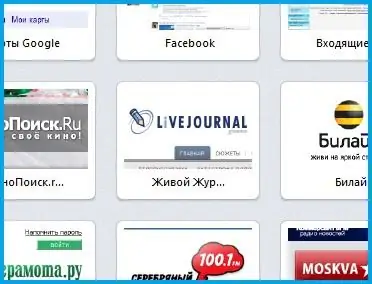
Anleitung
Schritt 1
Im Opera-Browser werden visuelle Lesezeichen als Kurzwahlen bezeichnet. Um die Anzahl der Lesezeichen zu erhöhen, klicken Sie mit der rechten Maustaste auf die Seite Speed Panel und wählen Sie Speed Panel anpassen. Stellen Sie die Anzahl der Spalten auf 7 Spalten und die Skalierung auf Automatisch ein. Wenn Sie der Kurzwahl jetzt neue Lesezeichen hinzufügen, wird diese automatisch erweitert und die Anzahl der Lesezeichen erhöht.
Schritt 2
Wenn Sie Google Chrome verwenden, müssen Sie die Speddial-Erweiterung installieren, um das standardmäßige Limit von 8 Lesezeichen zu entfernen. Klicken Sie dazu auf das Schraubenschlüssel-Symbol, um in das Menü zu gelangen, gehen Sie dann zum Abschnitt "Extras" - "Erweiterungen" und klicken Sie auf den Link "Weitere Erweiterungen". Geben Sie in das Suchfeld Kurzwahl ein und installieren Sie die Erweiterung, wenn sie gefunden wird. Wenn Sie eine neue Registerkarte öffnen, wird eine neue Seite mit visuellen Lesezeichen angezeigt. Durch Klicken auf die Schaltfläche Optionen können Sie bis zu 81 visuelle Lesezeichen einrichten.
Schritt 3
Um die Anzahl der visuellen Lesezeichen in Mozilla Firefox zu erhöhen, öffnen Sie das Menü und gehen Sie zum Abschnitt "Add-ons". Geben Sie bei der Suche Kurzwahl ein und installieren Sie das gefundene Add-On. Starten Sie Ihren Browser neu und klicken Sie auf die Schaltfläche Einstellungen für dieses Add-on. Legen Sie die erforderliche Anzahl visueller Lesezeichen fest und schließen Sie das Einstellungsmenü des Add-Ons. Mit dem Fast Dial Add-On können Sie eine fast unbegrenzte Anzahl von Lesezeichen setzen.






